Netflix 是一家全球知名的串流影音服務公司,提供許多原創作品。然而,可能有很多用戶會擔心“我最喜歡的電影發行結束了,我再也看不了了”,或者“真希望即使在沒有網絡連接的環境下也能在電腦上觀看視頻”。在這種情況下,如果您提前將喜愛的 Netflix 作品儲存到電腦上,就不必擔心觀看截止日期或通訊限制。
在本文中,我們將向您展示如何將 Netflix 影片下載並儲存到您的電腦上。我們將詳細講解所有內容,從如何使用 Netflix 的官方下載功能,到將其永久保存到電腦且不受限制的秘訣。如果您想將 Netflix 作品儲存到電腦上,但又不知道如何操作,請閱讀到最後。

官方下載功能是將 Netflix 影片下載到電腦的穩定方式。首先,Netflix 網站本身不提供下載功能,因此您需要安裝 Netflix PC 應用程式才能使用。此外,您必須訂閱 Netflix 付費方案才能使用此官方下載功能。
| 定價計劃 | 月費 | 可同時查看的設備數量 | 可下載數量 |
| 標準版含廣告 | 890日元 | 2個單位 | 每台設備每月最多 15 個影片 |
| 標準 | 1,590日圓 | 2個單位 | 每台設備最多 100 個標題 |
| 優質的 | 82,290日元 | 4個單位 | 每台設備最多 100 個標題 |
如上表所示,不同套餐提供的服務有所不同。如果您想使用官方下載功能,請選擇最適合您觀看風格的套餐。
不過,官方下載功能有各種限制。在使用Netflix官方下載功能之前,您應該注意以下限制:
👎Netflix 官方下載功能的限制
如果您已檢查上述官方下載功能的限制並希望使用此功能,請參考將 Netflix 影片下載到您的電腦的步驟。
步驟1:在您的電腦上安裝/下載 Netflix 應用程式。
第2步:啟動 Netflix 應用程式並登入。
步驟3:點選畫面左上角選單中的“可下載作品”,選擇需要下載的作品。
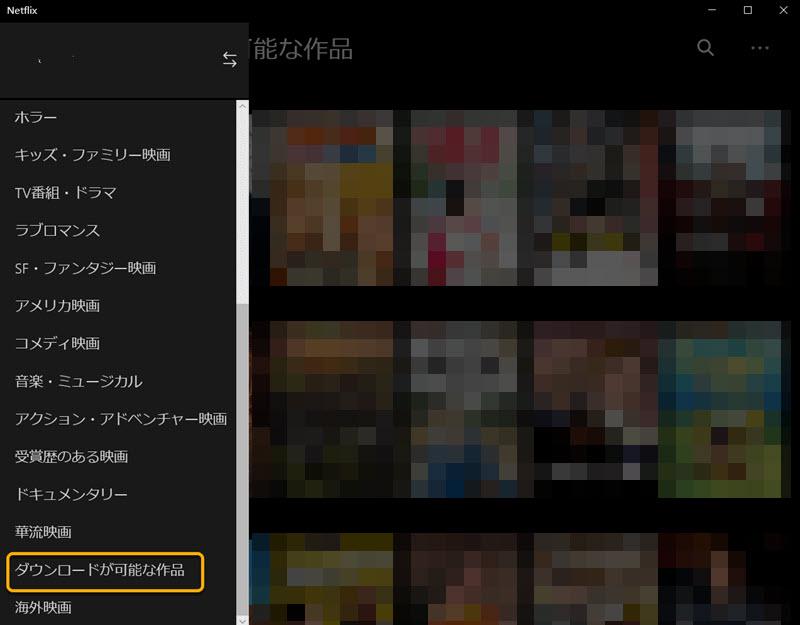
步驟4:點選「下載」按鈕。如果您已經下載了影片並想觀看,可以點擊「我的下載」進行查看。
如上所述,Netflix 的官方下載功能有許多限制。 Netflix 影片受 DRM 保護,因此無法永久保存在您的電腦上。為了避免官方下載功能的限制並將影片永久保存在您的電腦上,我們建議使用專用的影片下載軟體。以下是三款推薦的影片下載器。
| 推薦等級 | ★★★★★ |
| 相容作業系統 | Windows 11/10/8.1/8/7 MacOS 10.14 或更高版本 |
| 輸出格式 | MP4、MOV、MKV |
| 最高輸出質量 | 8K/4K |
| 功能穩定性 | 出色的 |
| 下載模式 | 全部/僅音訊/僅字幕 |
| 免費試用 | Netflix 終身試用 |
」StreamByte 視頻」 消除了 Netflix 官方下載功能的限制,讓您可以不受下載次數的限制下載影片。刪除 DRM 保護做通用格式如MP4、MOV、MKV等。到 PC 作為8K/4K高畫質這是一款允許您下載和保存影片的軟體。由於它不受DRM保護,下載的影片可以在任何媒體播放器上播放,並且可以自由傳輸到其他裝置。沒有觀看限制即使在取消會員資格或影片分發結束後,您仍然可以播放下載的影片。Netflix 內建網站這意味著您無需安裝官方 Netflix 應用程式即可輕鬆下載影片。
您可以免費體驗「StreamByte for Video」的所有功能,因此如果您遇到Netflix官方下載功能的限制問題,請嘗試一下。
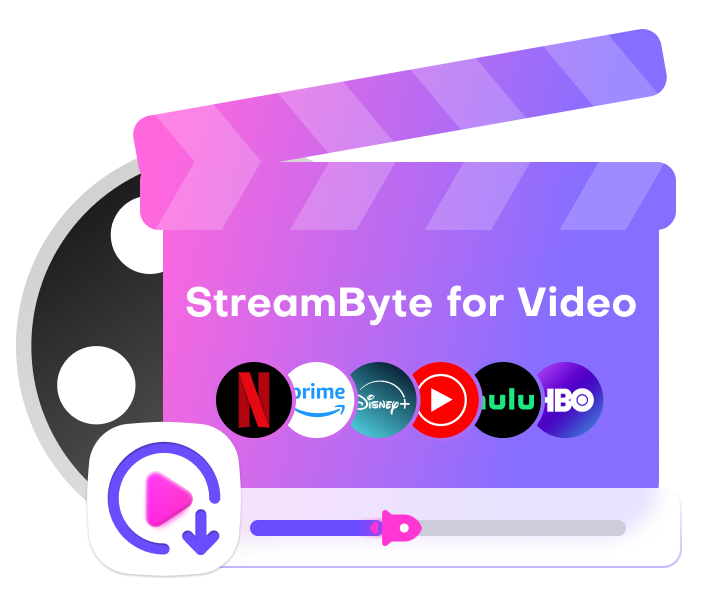
StreamByte for Video的主要功能與推薦點
使用 StreamByte for Video 將 Netflix 影片下載到電腦的步驟
步驟1啟動 StreamByte for Video 並登入後,主畫面上將顯示包括 Netflix 在內的多個串流媒體服務。選擇內建的 Netflix。

第2步:使用您的帳號登入 Netflix,然後搜尋您喜歡的內容。找到要下載到電腦的 Netflix 影片後,點擊右上角的圖示即可開始分析影片。
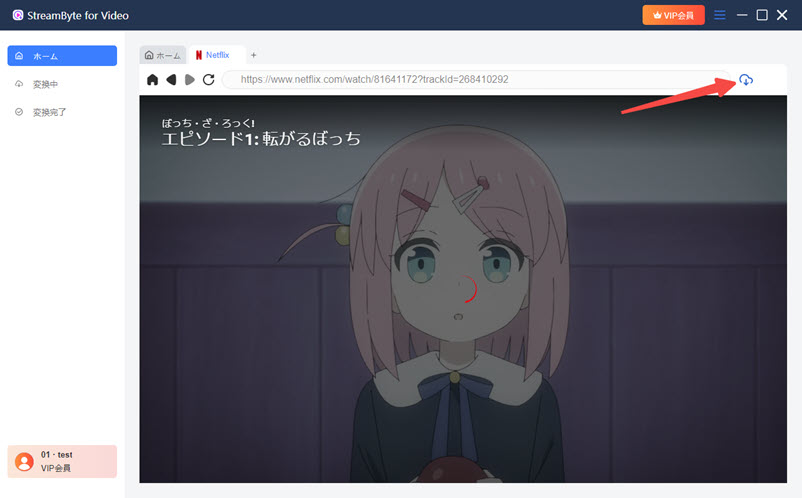
步驟3:預設調整下載設置,如輸出格式、字幕模型、音訊語言等。
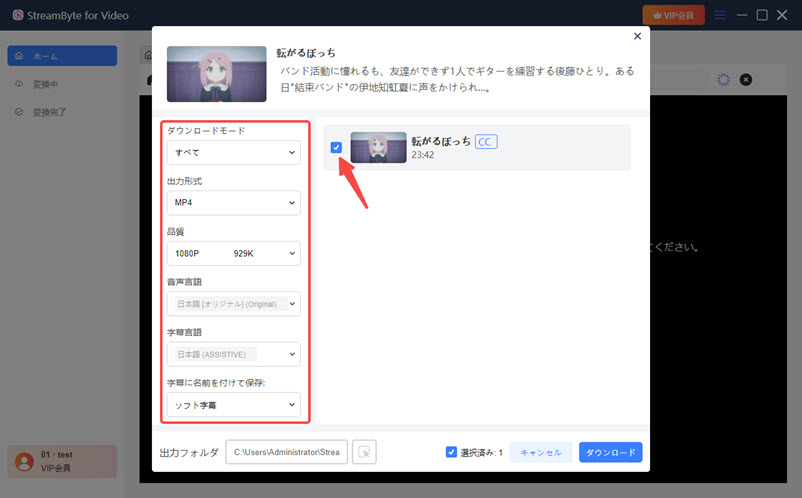
步驟4:右下角的藍色「下載」按鈕點擊即可將 Netflix 影片下載到您的電腦。下載進度您可以在「轉換進行中」畫面上查看已轉換的影片。您可以在「轉換完成」畫面上查看已下載的影片。
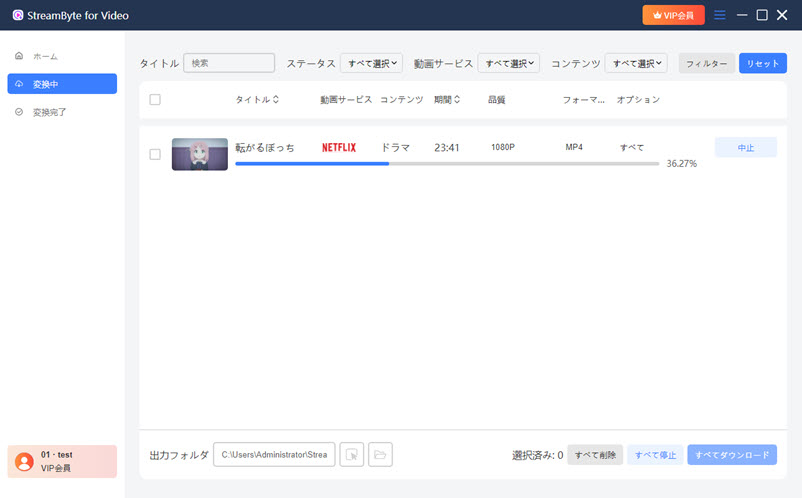
按照上述步驟,您可以刪除 Netflix 影片的 DRM 保護並輕鬆下載到您的電腦。StreamByte 視頻「可讓您繞過Netflix官方的下載限制,無限播放下載的影片。不僅可以使用Netflix,還可以使用Amazon Prime Video和Hulu等主要服務。從串流媒體服務下載視頻它還支援永久保存圖像。軟體提供免費試用版,請體驗此功能的便利性。
筆記
| 推薦等級 | ★★★★ |
| 相容作業系統 | Windows 11/10/8.1/8/7(32/64 位元) macOS 10.10 – 13 |
| 輸出格式 | MP4、MKV |
| 最高輸出質量 | 1080p |
| 功能穩定性 | 一般的 |
| 下載模式 | 所有視頻和音頻 |
| 免費試用 | 30天,僅限3瓶 |
」StreamFab Netflix下載器「這是一款軟體,可讓您將 Netflix 影片以 MP4 或 MKV 格式下載到您的電腦上,以供離線觀看。該軟體可讓您將 Netflix 影片以高達 1080p 的全高清畫質下載到您的電腦上。您還可以下載 Netflix 上發行的一些劇集。具有大量下載功能和新影片預約下載功能。此外,自動移除廣告另一個特點是它可以在線上下載,這對於 Netflix 廣告支援計劃的用戶特別有用。
使用 StreamFab Netflix 下載器將影片從 Netflix 下載到 PC 的步驟
步驟1開啟 StreamFab Netflix 下載器內建的 Netflix,並使用您的帳號登入。搜尋您要下載的影片。
第2步:搜尋您要下載的影片並播放,軟體會自動分析作品的URL。
步驟3:分析完成後,系統會提示您選擇下載設定。請根據自己的觀看風格調整設置,然後點擊「立即下載」即可開始下載 Netflix 影片。
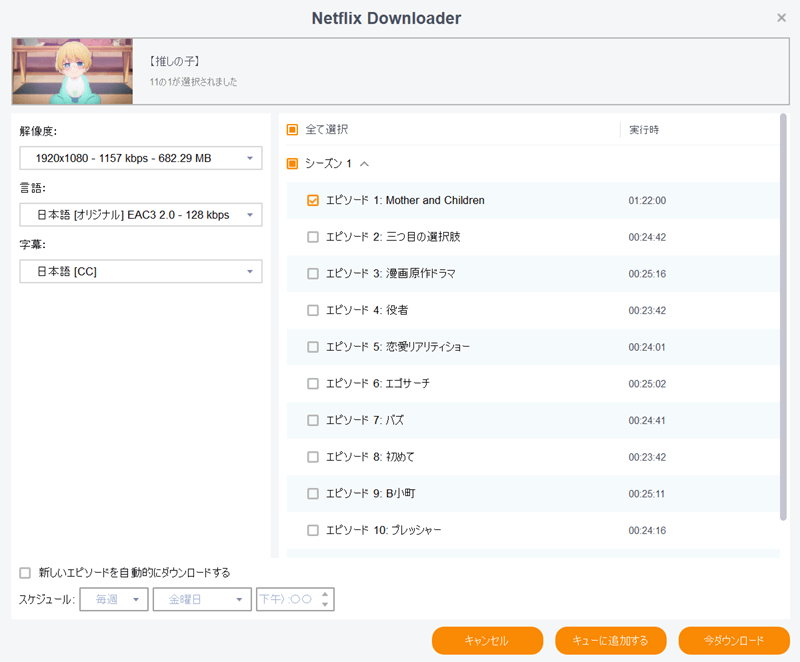
然而,StreamFab Netflix Downloader 的免費試用版限制最多只能下載 3 個影片。即使升級到付費版本,每天的下載量也限制為 100 個影片。此外,它不支援 Netflix 上的 4K 畫質影片。
更高畫質下載功能無下載限制如果你想將 Netflix 影片儲存到你的電腦上,StreamByte 視頻「將是最好的選擇。
| 推薦等級 | ★★★ |
| 相容作業系統 | Windows 11/10/8.1/8/7(32 位元和 64 位元) Mac OS X 10.11 及更高版本 |
| 輸出格式 | MP4、MKV |
| 最高輸出質量 | 1080p |
| 功能穩定性 | 一般的 |
| 下載模式 | 所有視頻和音頻 |
| 免費試用 | 30天 |
」MovPilot Netflix 影片下載器「是一款影片下載軟體,可以刪除 Netflix 影片的 DRM 保護,並以 MP4 或 MKV 格式將其下載到您的電腦。試用期間無需註冊帳號即使是免費版本高達 1080p您可以批量下載喜愛節目和劇集的高品質視頻,並保留原始音軌和字幕。使用此軟體,您可以將 Netflix 內容永久保存到 Windows 和 Mac 電腦上,無需擔心觀看時間長度或會員資格到期。
使用 MovPilot Netflix 影片下載器將 Netflix 影片下載到電腦的步驟
步驟1:啟動「MovPilot Netflix 影片下載器」並使用您的 Netflix 帳號登入。
第2步:點選右上角的鎖形圖示。註冊「MovPilot Netflix 影片下載器」。
步驟3:在搜尋欄中輸入您喜歡的 Netflix 影片的標題進行搜尋。相關影片將會出現,您可以點擊影片右側的下載按鈕。
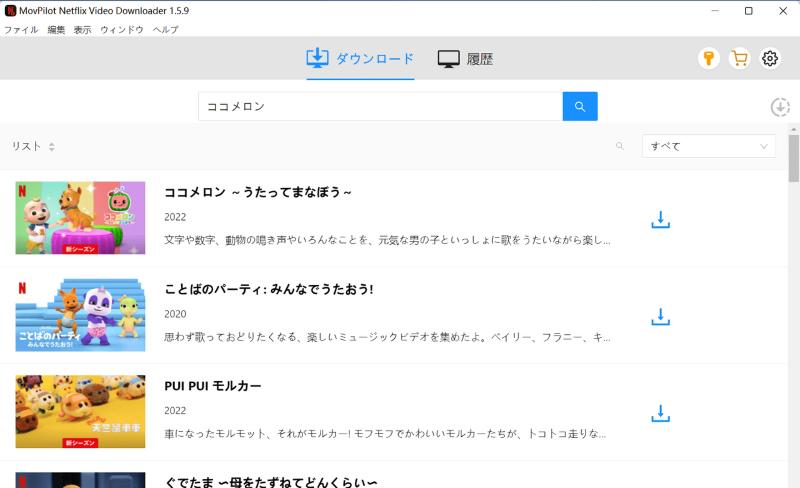
步驟4:選擇您要下載的 Netflix 影片劇集,然後點擊「下載」開始下載影片。
然而,MovPilot Netflix 視頻下載器也不支援 Netflix 的 4K 畫質視頻,並且存在下載速度慢、環境不穩定、成功率低等問題。
高影像品質如果你想快速輕鬆地將 Netflix 影片下載到你的電腦上,StreamByte 視頻我們建議使用「Netflix」服務。4K 原始畫質您可以保存 Netflix 視頻,同時保護您的隱私,以便盡情享受您喜愛的視頻。
我們將上面介紹的三款影片下載軟體的功能和特點總結成一個比較表。選擇最適合您的影片下載軟體。
| StreamByte 視頻 | StreamFab Netflix下載器 | MovPilot Netflix 影片下載器 | |
| 相容作業系統 | Windows 11/10/8.1/8/7 MacOS 10.14 或更高版本 |
Windows 11/10(32/64 位元) MacOS 10.10 – 13 |
Windows 11/10/8.1/8/7(32 位元和 64 位元) Mac OS X 10.11 及更高版本 |
| 輸出格式 | MP4、MOV、MKV | MP4、MKV | MP4、MKV |
| 最高輸出質量 | 8K/4K | 1080p | 1080p |
| 功能穩定性 | 出色的 | 一般的 | 一般的 |
| 下載速度 | 超快 | 高速 | 一般的 |
| 下載模式 | 全部/僅音訊/僅字幕 | 所有視頻和音頻 | 所有視頻和音頻 |
| 免費試用 | Netflix 終身試用 | 30天,僅限3瓶 | 30天 |
如果您想自動下載 Netflix 上最新的內容,「StreamFab Netflix 下載器」非常適合您。此外,如果您想快速輕鬆地免費試用而無需註冊,可以使用「MovPilot Netflix 影片下載器」。
但,下載環境穩定,畫質高,速度快對於那些正在尋找StreamByte 視頻」 是最佳選擇。它能夠以極高的成功率將 Netflix 4K 影片下載到您的電腦,並讓您永久保存。
不,原則上這並不違法。將 Netflix 影片下載到電腦上供個人觀看本身並不違法。但是,請注意,將其上傳到社交媒體或用於商業用途可能會導致法律問題。將 Netflix 影片下載到電腦時,請務必僅用於個人觀看。
導致您無法將 Netflix 影片下載到電腦的原因有很多。具體原因可能因裝置儲存空間不足、網路連線問題、影片已過期或已達下載限制等情況而異。若要尋找具體原因,請執行以下操作:Netflix 官方支援中心最可靠的方法是直接聯絡他們。
Netflix 的官方下載功能有一些限制。下載的影片只能在應用程式內播放,並且有有效期,因此無法永久保存。如果您無法使用 Netflix 官方下載方式下載,或者想將 Netflix 影片以 MP4 等通用格式儲存到電腦中,那麼使用專門的影片下載軟體會非常有效。有了這些軟體,即使在離線環境下,您也可以欣賞喜愛的作品,而無需擔心有效期問題。
您可以透過在PC上下載Netflix應用程式並訂閱付費方案來使用官方下載功能,但下載的影片只能在應用程式內觀看,有觀看限制,並且無法永久保存在本地。
如果您想將 Netflix 影片永久保存在電腦上,我們建議您使用本文介紹的下載軟體。這些工具可讓您刪除 DRM 保護,並將影片儲存為 MP4 等通用格式,以便您可以不受時間限制地離線觀看。
Netflix PC 應用程式具有官方下載功能,但下載的影片只能在應用程式內播放,並且存在各種限制,例如有效期限。為了克服這些限制,本文介紹了三款下載軟體程序,它們允許您將 Netflix 影片永久保存到您的電腦中。它們具有批量下載功能,但不支援 4K 分辨率,並且每天的下載限制為 100 個影片。此外,「MovPilot Netflix 影片下載器」提供免費試用版,無需註冊帳戶,但下載穩定性有問題。
對此,StreamByte 視頻支援 4K 和 8K 高清下載,並提供 8 倍更快的處理速度和穩定的下載環境。此外,Netflix 影片可以儲存為無 DRM 保護的 MP4/MKV/MOV 格式,方便您輕鬆傳輸到其他裝置。即使取消 Netflix 會員資格或觀看結束,您也可以隨時隨地輕鬆觀看下載的影片。StreamByte 視頻」提供免費試用版,請下載並試用。

獲取有關 StreamByte 的最新新聞、產品升級、資訊、指南、折扣等。
請輸入有效的電子郵件地址。